Как да създадете опорни таблици в Microsoft Excel
офис на Microsoft Microsoft Excel / / March 17, 2020
Една от най-полезните функции на Microsoft Excel са Pivot Tables. Но много хора не знаят как да го използват правилно. Ориентирните таблици се използват за обобщаване, анализ и представяне на вашите данни по лесен за потребителя начин. Например, ако имате база данни със студентски оценки за семестър и искате да показвате резултати въз основа на предмета или да видите оценките на конкретен студент по различни предмети, можете да използвате оборотна таблица.
Следвайте ръководството по-долу и ще можете да създавате опорни таблици за секунди.
Отворете всички данни, които искате в Excel. Използвам оценките на студентите като пример.
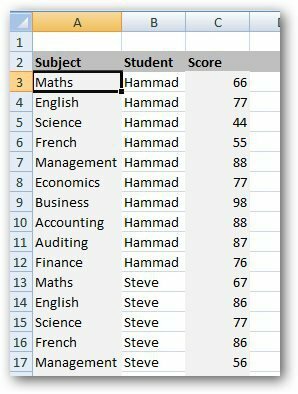
Щракнете върху раздела Вмъкване и изберете Ориентираща се таблица.

Появява се диалоговият прозорец Create PivotTable. Изберете диапазона от данни и изберете Нов работен лист, ако искате да покажете въртящата се таблица в нов работен лист. Препоръчвам да се покаже Pivot таблицата в нов работен лист. Щракнете върху OK.
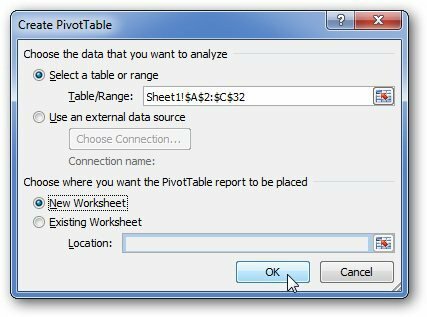
Excel ще отвори нов лист с някои сложни колони, но не е. Ще изглежда нещо подобно.
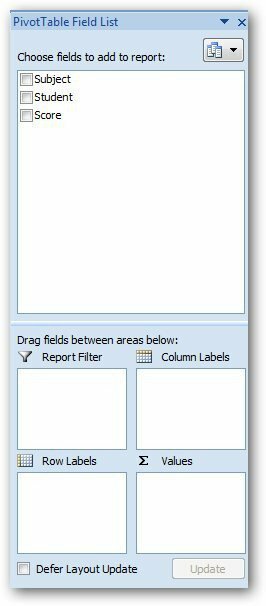
Сега отметнете всички квадратчета (Ученик, Тема, Резултат). Преместете необходимите полета в 4-те области, показани по-долу.
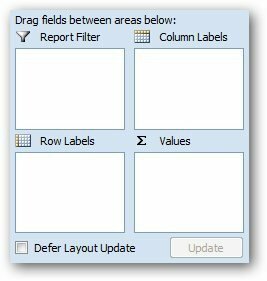
Използвам името на ученика като филтър за отчети, Темата като етикети на редици и поставям оценки в областта на стойността. Това, което правя, е да намеря средния резултат по всеки предмет. Ще намерите много от един файл с данни, като смените филтъра за отчети. Този е прост.
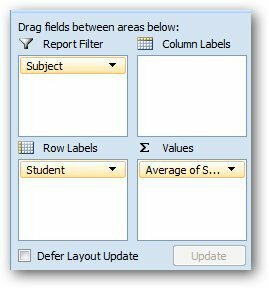
Сега искам да намеря средната оценка по различни теми. Щракнете върху стрелката на падащото меню в полето Стойности и щракнете върху Настройки на полето на стойността.
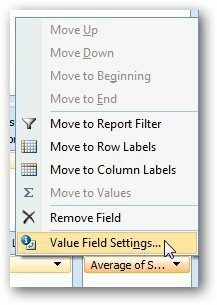
Изберете Средна от диалоговия прозорец и щракнете върху OK.
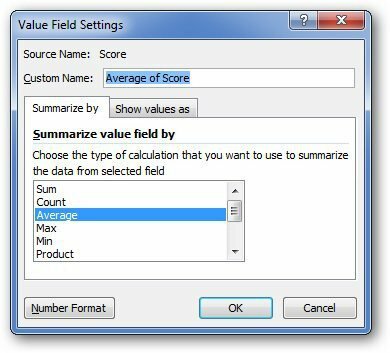
Ще се покажат средните оценки на класа по всеки предмет.
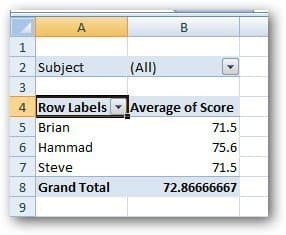
По същия начин можете да създадете различни други отчети, за да обобщите всички данни, които искате. Ако имате въпроси, оставете коментар и ме уведомете.



